چگونه تصویرمان را با فتوشاپ بازسازی کنیم (ابزار Healing Brush)

استفاده از ابزار healing brush در فتوشاپ
با ابزار healing بازسازی قسمتی از تصویر با استفاده از نمونه برداری از یکسل های نزدیک آن قسمت امکان پذیر است .
این ابزار ، همانند ابزار Clone عمل می کند با این تفاوت که عمل Texture ،
روشن کردن و سایه دار کردن پیکسل های نمونه بازسازی شده از تصویر همانند سایر قسمت های تصویر به نظر خواهد رسید .
[highlight color=”green”]با مـــــا در تــــــراشه همــــــــراه باشید.[/highlight]
برای بکار گیری ابزار healing به صورت زیر عمل نمایید :
1. ابتدا healing brush را از جعبه ابزار انتخاب نمایید .
2.از طریق نوار Option قلم موی مورد نظر را تنظیم کنید .(در تصویر زیر مشخص شده است )
3. نوع آمیختگی رنگ را از فهرست کشویی Mode و از نوار option انتخاب نمایید .
4. برای بازسازی ار روی پیکسل های تصویر جاری گزینه Sampled را انتخاب کنید و برای جیگذاری پیکسل ها با یک طرح ،
گزینه Pattern را انتخاب نمایید .
5.گزینه Align را بسته به کارتان انتخاب کنید. به توضیح آن در ابزار Clone مراجعه نمایید .
6. برای نمونه برداری از محلی از تصویر ، برای بازسازی قسمت معیوب از تصویر و در حالت Sampled کلید Alt را پائین نگاه داشته و در قسمتی از نزدیک محل معیوب کلیک نمایید .
7. بر روی تصویر درگ نمایید .
استفاده از ابزار Spot Healing Brush در فتوشاپ
ابزارSpot Healing Brush شبیه Healing Brush عمل می کند . با این تفاوت که این ابزار نیاز به نمونه برداری از اطراف تصویر توسط کلید Alt ندارد و اتوماتیک از اطراف نقطه ای که نقص دارد نمونه برداری می کند .
درباره آکادمی تراشه
تیم تولید محتوا آکادمی تراشه به منظور بهبود در امر پشتیبانی آنلاین هنرجویان دوره های مختلف ایجاد شد
نوشتههای بیشتر از آکادمی تراشه

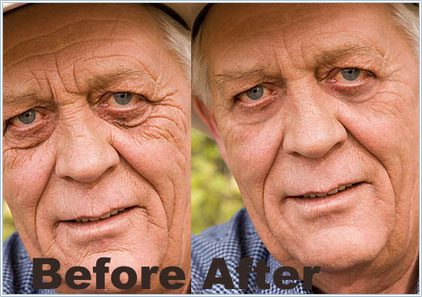
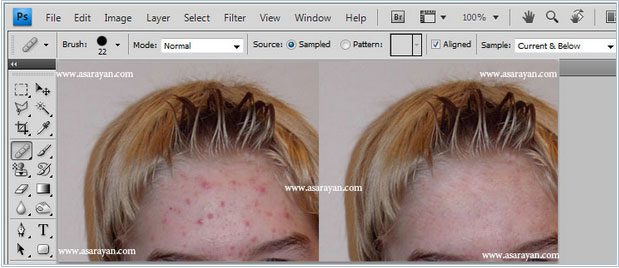


دیدگاهتان را بنویسید